Kopete/Jabber/Kommunikation og filoverførsel
Du kan begynde at chatte med en kontakt ved at klikke på et navn. Et nyt vindue åbnes; der kan du skrive meddelelser i et mindre felt forneden, hvor markøren allerede er. Når du vil sende din tekst taster du Retur eller klikker på knappen . Du og din partner kan nu kommunikere via Jabber.
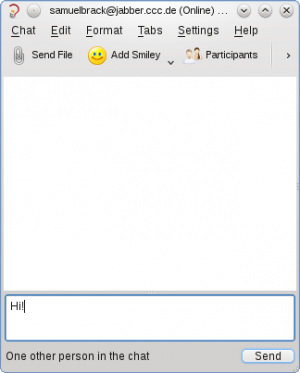
Overfør filer
For at overføre filer via Jabber klikker pu på og vælger filen, som du vil sende i den dialog, som dukker op. Du vil få det at vide, når overførslen er gennemført eller slog fejl af en eller anden grund.

Gruppechat
Jabber er ikke bare i stand til at kommunikere med én person. Du kan bruge gruppechat til en IRC-lignende diskussion, hvor mange mennesker kan tale med hinanden. For at bruge gruppechat højreklikker du på Kopetes ikon i systembakken og vælger , hvor "ditJID" står for dit eget Jabber-ID. Der dukker et nyt vindue op, hvor du kan slutte dig til chatrummet.
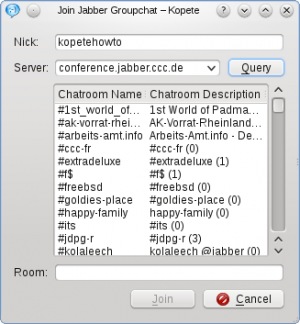
Klik på for at se listen over eksisterende chatrum på din Jabber-server. Vælg et og tast Enter for at slutte dig til dette rum.
Alternatively you can type in and create your own chatroom by writing its name into the line . Then press Enter or click to join.
After you created the chatroom, you'll see a new field appearing in your Kopete window with the JID chatroomname@jabber.example.org. Treat it as a normal contact, i.e. you have to click on this JID to chat etc.
At this point you have set up a working Jabber client and are in principle able to chat with your contacts. But for a better experience of Kopete, you are able to configure the application for your best needs. A set of Useful configuration hints is the content of the next page in this tutorial.
- ← Return to index
- Kopete/Jabber/Messaging and sending files/da
- Page 7 - Useful configuration hints →
